Excel图表制作系列之水滴图
1、数据处理:在要制作图表的数据上插入一个辅助数据列,然后如下图:

2、生成图表:此次用到‘柱形图’中的‘堆积柱形图’,如下图:

3、双击纵坐标轴,右侧出现弹框,修改纵坐标轴的范围值,将百分比值固定在1%-100%之间,如下图:
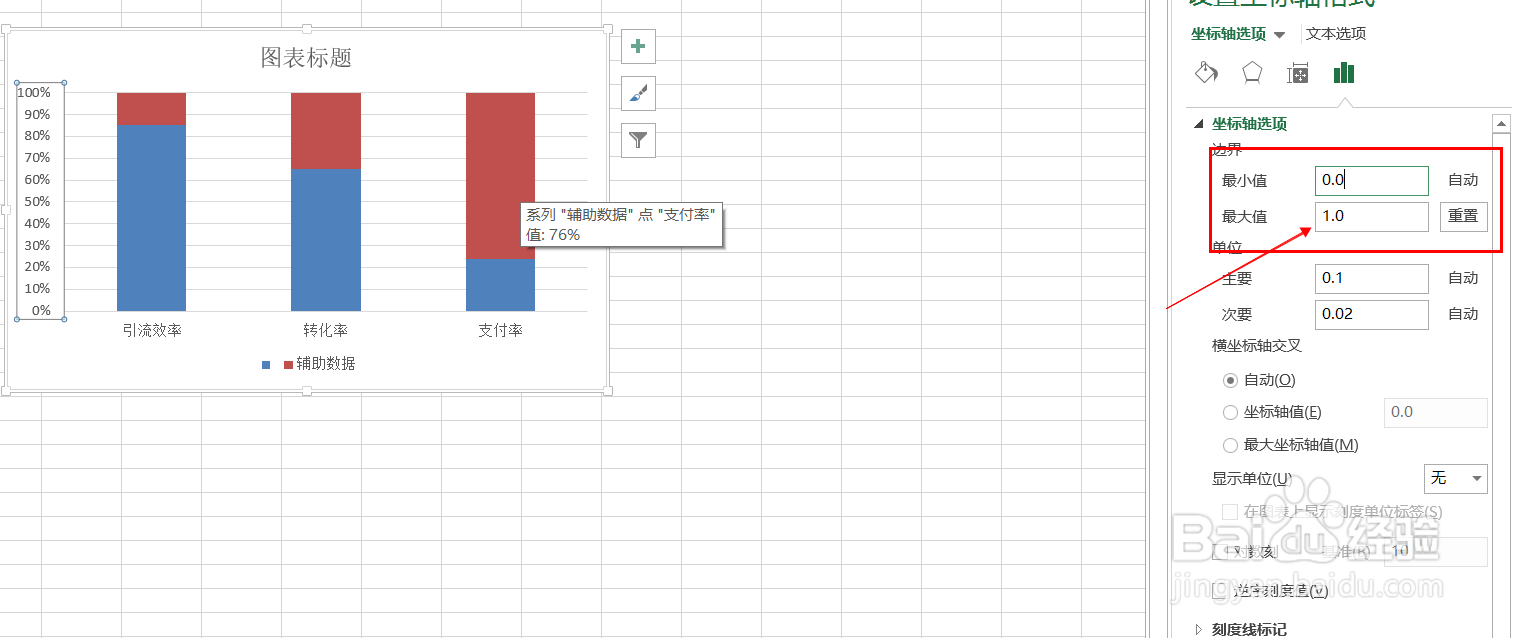
4、点击红色色块,在右边弹框中,选择‘无填充’和‘无线条’,如下图:

5、修改柱形的宽度,点击柱形图,选择右边弹框中的‘分类间距’如下图:

6、为了美观,可以为柱形图配色,通过‘格式’,选择自己喜欢的配色,如下图:小技巧:单击其中一个柱形,则所有柱形图被选择,再单击此前点击的柱形图,则当前柱形图被选中。

7、制作水滴造型,这里需要用到PPT中一个神奇的功能:形状图形组合。此功能可以实现图形合并后的镂空效果。在PPT页面中选择‘矩形’和‘水滴形’,然后将‘水滴形’选择-45°,转正后拖入矩形框中啥修药挣居中对齐,拖动绿色的点,进行变形,完成后进行图形‘合并形状’,选择‘组合’,则出现水滴的镂空效果图,如下图:


8、通过‘格式’对水滴镂空图进行白色填充和加边框,具体操作和Excel差不多,不在详述,完成后,选中水滴镂空图,返回Excel,右击,选择‘复制成图片’,然后,选择‘裁剪’,将边框去掉,如下图:

9、将数据的百分比调整为100%,将柱形图所有图示隐藏,只保留柱形图,以便与水滴镂空图进行匹配,如下图:

10、现在开始制作数据标签,点击‘艺术字’,选择自己需要,然后出现输入框,在输入框中输入“=目标单元格”,点击enter,则数据标签制作完成,随着目标单元格的值变化,数据标签数据也随着变化,如下图:

11、制作水滴的阴影,让水滴图更立体。在水滴图下方插入一个‘椭圆’,隐藏边框,然后,选择‘渐变填充’,出现渐变操作项,如下图:

12、选择第一个渐变按钮,然后修改颜色,选择深一点的颜色,如下图:
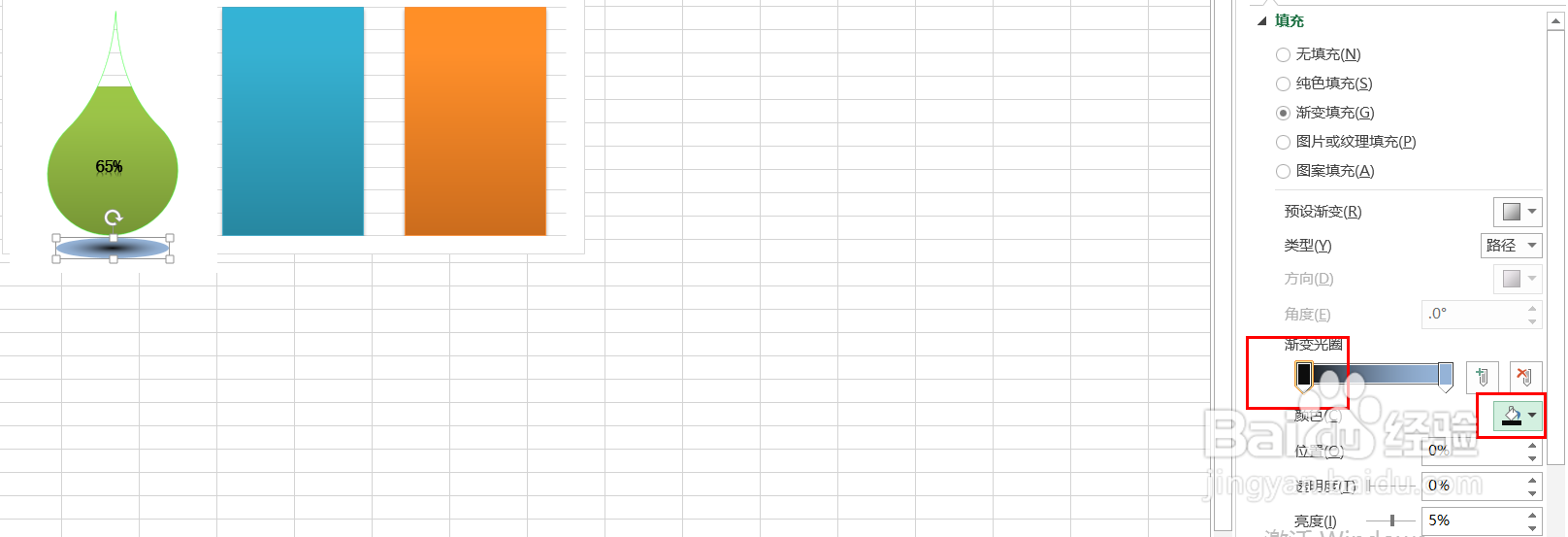
13、选择第二个渐变按钮,修改颜色,选择浅一点的颜色,然后将透明度调成100%,则阴影就完成了,如下图:
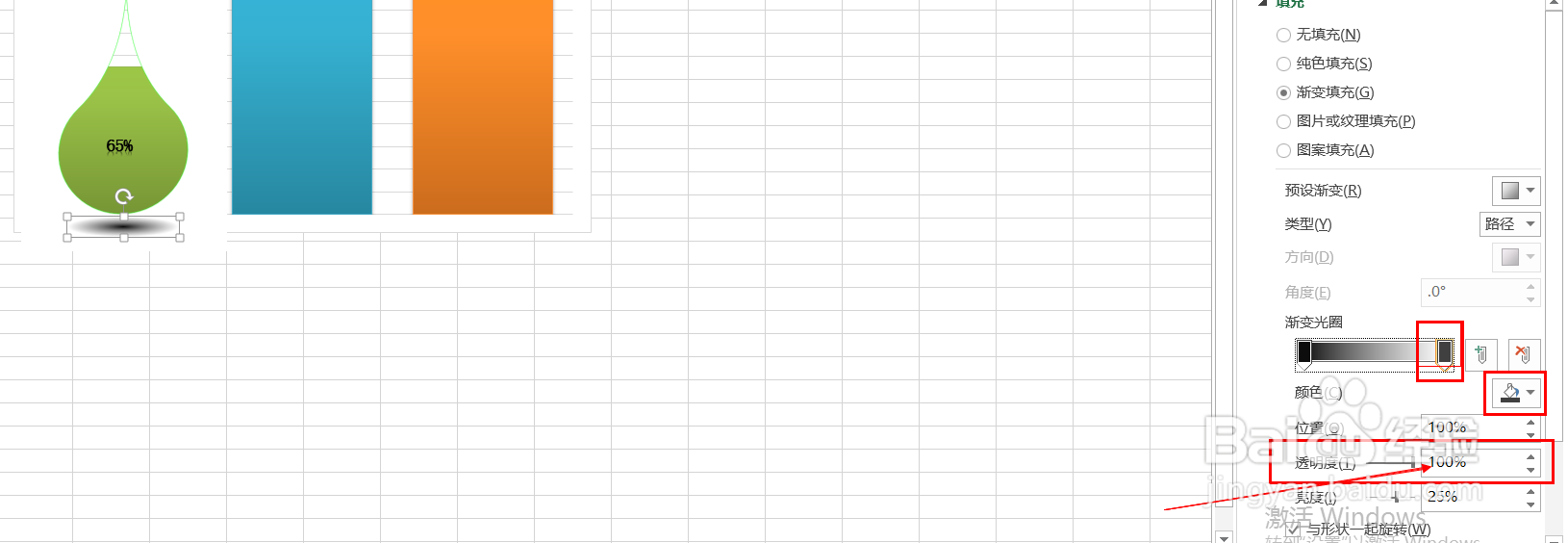
14、再用艺术字给水滴配上标题,就完成了,上述只是展示了一个水滴图的操作过程,其他的水滴操作辅助粘贴就会快点了,看看最终效果吧。
